Inniu inseoimid duit conas nasc a dhéanamh i gceart leis an téacs roghnaithe i Google Chrome. Creid dom, beidh ort cinnte é.
Rinneadh gach socrú agus tástáil ar ríomhaire glúine Huawei Leabhar Mata 14s, a chuir an ionadaíocht ar fáil go cineálta Huawei san Úcráin.
Is í feidhmíocht an eochairfhocal maidir le huirlisí ar líne a fhorbairt, agus mar sin d'eisigh Google nuashonrú le déanaí do Chrome leis na feabhsuithe seo. Gné úsáideach amháin den sórt sin is ea an cumas nasc a sheoladh chuig an téacs aibhsithe ar an leathanach.
Ar ndóigh, ní fíor-nuacht é seo do roinnt úsáideoirí, mar ag am amháin bhí an-tóir ar bhreiseán brabhsálaí, rud a ligeann duit nasc a ghiniúint as a dtagann leathanach áirithe le blúire infheicthe den láithreán. Féadfaidh sé seo a bheith thar a bheith úsáideach nuair is mian linn aird duine a tharraingt ar fhaisnéis áirithe, chuig suíomh Gréasáin inar féidir le duine teacht ar chomhairle úsáideach, ar fhaisnéis áirithe, etc.
Conas "Cóipeáil naisc le téacs" a chumasú i Chrome
I gcás roinnt úsáideoirí, go háirithe iad siúd a bhfuil Google Chrome 90 agus os a chionn, tá an ghné Copy Link to Text cumasaithe de réir réamhshocraithe. Ach do dhaoine eile, nach bhfuil sé. Más é seo do chás, beidh ort é a chumasú de láimh ar leathanach bratacha turgnamhacha Chrome. Chun seo a theastaíonn uait:
- Oscail Google Chrome ar do ríomhaire. Ansin clóscríobh isteach barra seoltaí aon fhuinneog chrome: // bratacha agus brúigh Iontráil.
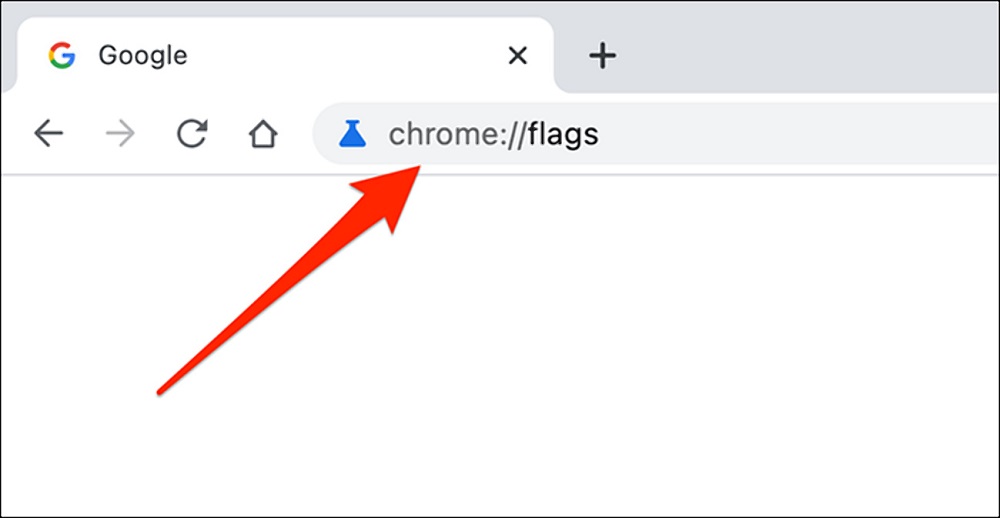
- Ar an táb Turgnaimh, a d'oscail, cliceáil sa réimse cuardaigh ag an mbarr agus cuir isteach Cóipeáil nasc chuig Téacs.
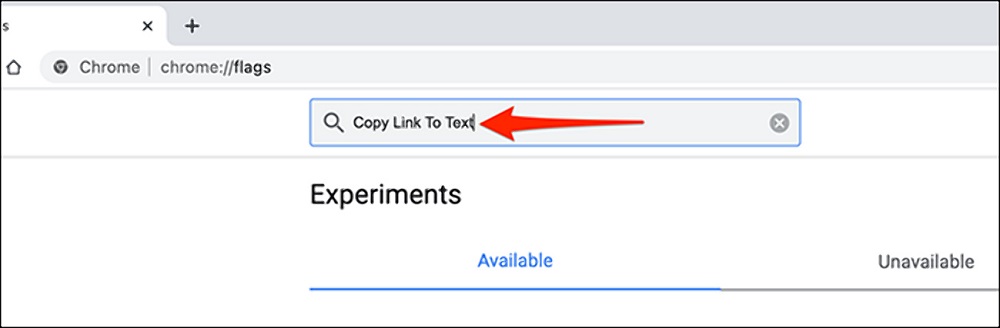
- Sa rogha Cóipeáil nasc chuig Téacs roghnaigh Cumasaithe (San áireamh).
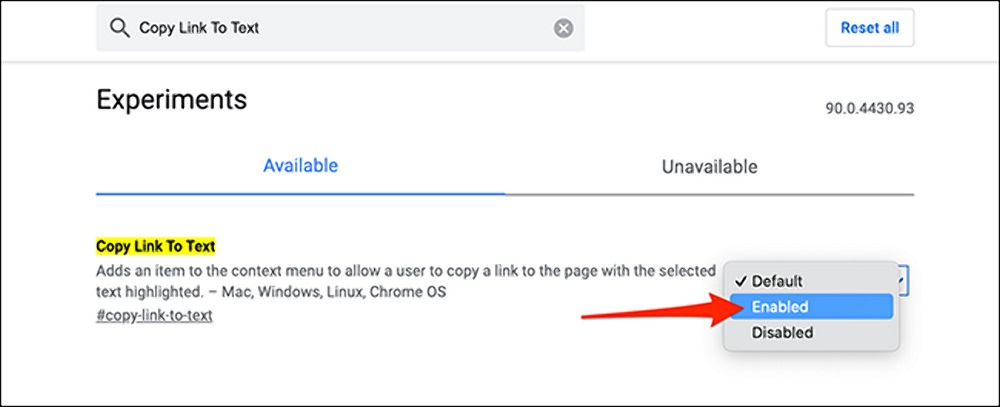
- Iarrfaidh Chrome ort ansin an brabhsálaí a atosú le go dtiocfaidh na hathruithe i bhfeidhm. Brúigh an cnaipe athsheoladh (Tosaigh arís).
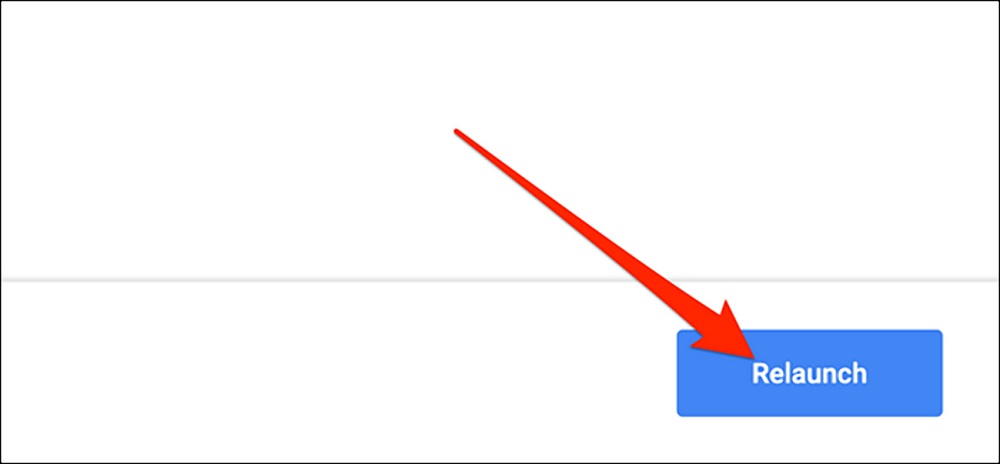
Tar éis Chrome a atosú, beidh an fheidhm "Cóipeáil nasc chuig téacs" cumasaithe anois.
Conas nasc a chruthú le téacs ar leith ar leathanach gréasáin
Anois inseoimid duit conas an fheidhm úsáideach seo a úsáid.
- Oscail an suíomh is gá, inár gcás seo root-nation.com le léirmheas ríomhaire glúine ASUS Vivoleabhar Pro 16X OLED (N7600), faigh cuid áirithe den téacs, roghnaigh é ag baint úsáide as an luch nó an touchpad.
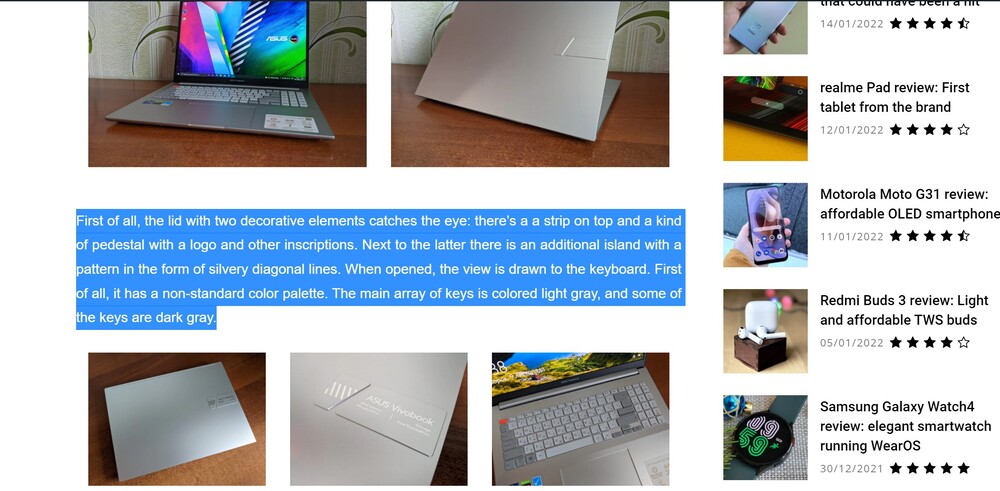
- Cliceáil ar dheis ar an téacs roghnaithe agus roghnaigh Cóipeáil an nasc chuig an téacs roghnaithe.
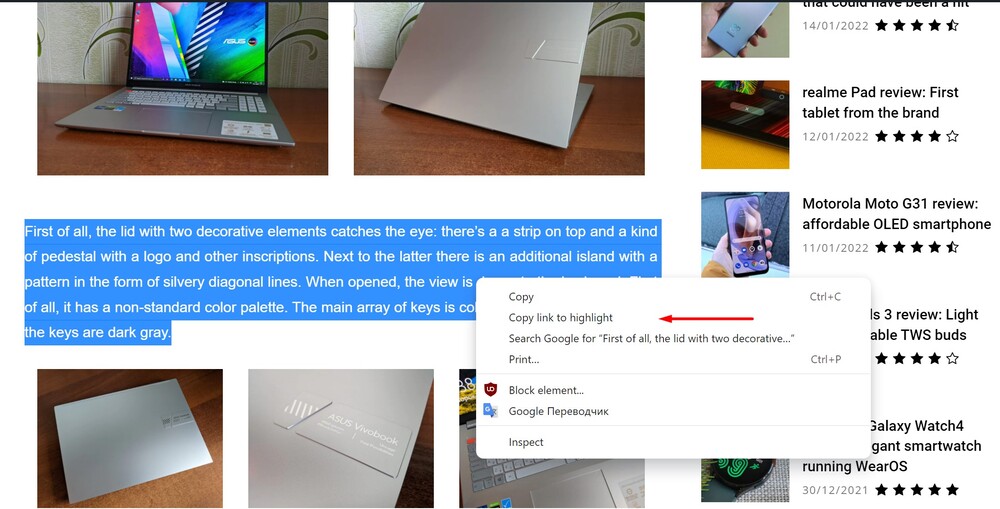
Déanfar an nasc a chóipeáil chuig gearrthaisce Google Chrome. Anois is féidir leat an nasc seo a roinnt ar líonraí sóisialta, comhráite roinnte, eagarthóir téacs a ghreamú, Microsoft Oifig, seol trí r-phost nó úsáid aon mhodh eile.
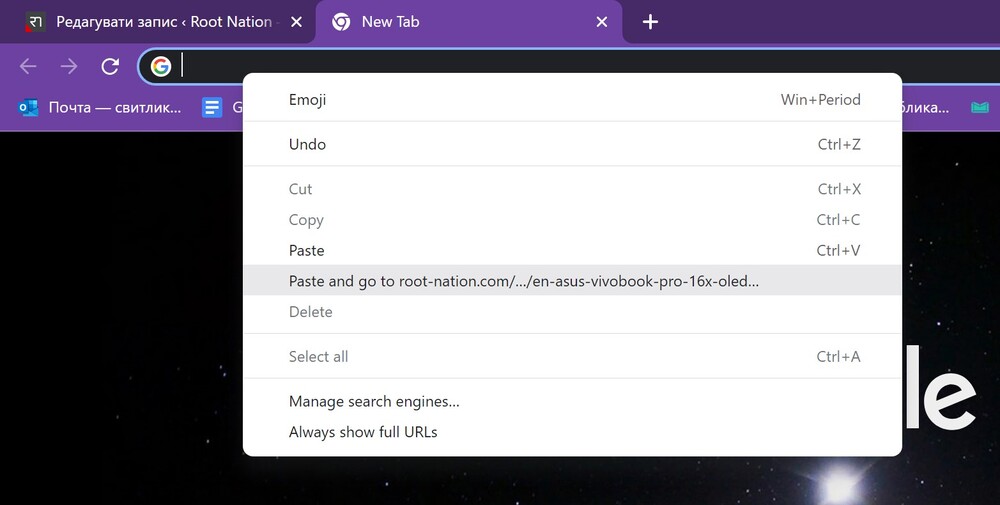
Nuair a chliceálann an faighteoir ar an nasc, tógfar iad láithreach go díreach chuig an leathanach leis an sliocht a aibhsíodh roimhe seo agus b'fhéidir gur mhaith leis téacs iomlán an ailt nó an athbhreithnithe a léamh.
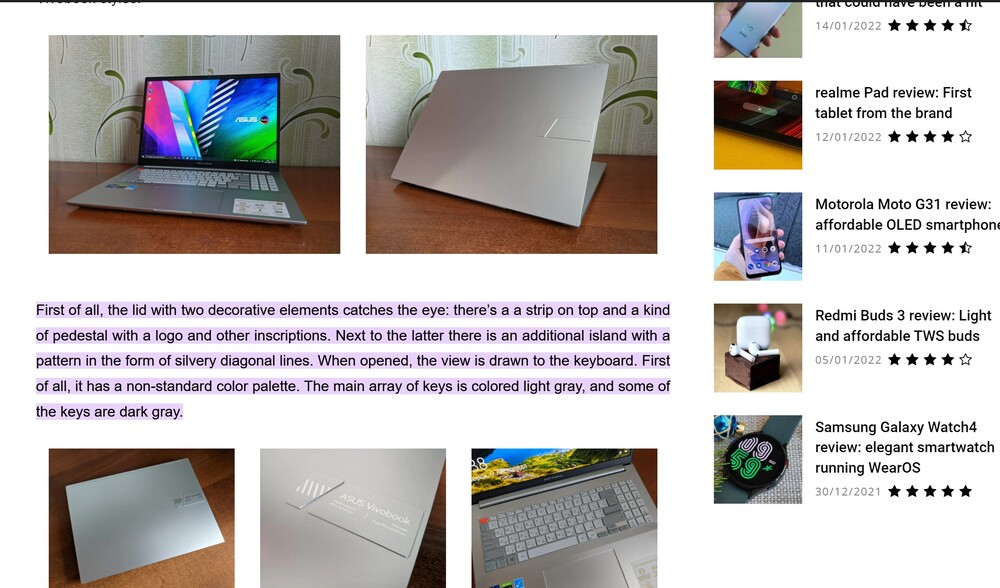
Léigh freisin: Léirmheas ASUS Vivoleabhar Pro 16X OLED (N7600): leabhar nótaí 16-orlach le scáileán OLED
Mar a fheiceann tú, tá gach rud éasca agus simplí. Níl aon srianta ar fhad an téacs roghnaithe. Gineann Chrome aon nasc.
Léigh freisin:



cén fáth nach bhfuil go leor téacs?